SEO対策※の1つとして、まず取り組まないといけないのが「キーワード選定」ですよね。
キーワードを選ぶときに必要になるのがキーワード検索ツールになると思いますが、どれを選んでいいのか、どんな特徴があるのか分からないと思います。そこで本日はキーワードツールを3つに絞って、紹介したいと思います。
2年間ブログを書いてきた私ですが、しっかり結果を出せました!今からアクセスを伸ばしたい方は必見です。
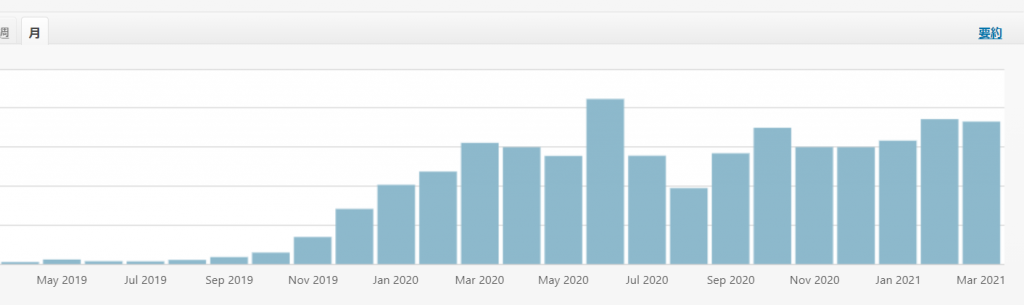
※SEO対策…「検索エンジン最適化」 検索エンジンからの集客を増やすための取り組みを意味します。(SEO対策とは?【最新】初心者向けGoogleへの基本対策の方法 より引用)
使わないと損!全て無料!SEO対策のためのキーワードツール3選
本日紹介するおすすめキーワードツールがこちらです↓
・Google サジェストキーワード
・ラッコキーワード
・キーワードプランナー
全て無料で使えるツールです。SEO対策をするならなくてはならないツールとなっていますので、各ツールの特徴をおさえていきましょう!
Google サジェストキーワード
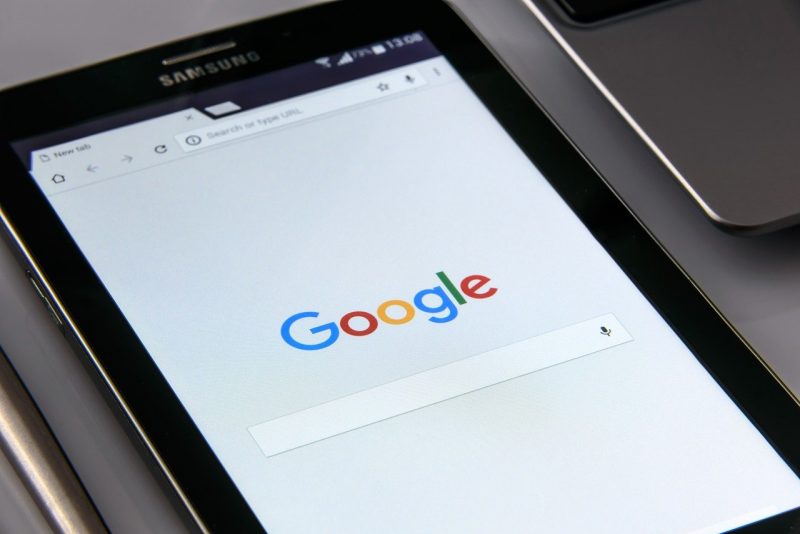
Googleサジェストキーワード、これは世間でかなり一般的な『ググる』の中に組み込まれている機能の一つです。上記のGoogleのホーム画面は馴染みのある画面ですよね。ここからみんな気になること、調べたいこと、悩み事を検索します。
検索する時は、「調べたいワード(主要キーワード)」+「補足ワード」の組み合わせで検索すると思います。この補足ワードを入力する前にスペースを押すと、予測変換でいくつかワードが出ます。そう、これがGoogleのサジェストキーワード機能で、よく検索され、大変需要があるものとなっています。
例えば、Googleホーム画面に「ブログ」と入力しましょう。そのあとに予測変換で、いくつかワードが出てきますよね。

この組み合わせを意識したタイトル、文章作成を心がけていきましょう。
また、「キーワード+キーワード+スペース(○○)」というのも表示されます。下のスクリーンショットはブログ+初心者にスペースを押したときの予測変換です。

さらにニーズや読者ターゲット絞り込めます。検索意図を考えながら、3つのキーワードを意識した記事作成をすればアクセスもかなり変わってきます。
このGoogleサジェストキーワードのメリット・デメリットをお伝えします。
気軽な分、デメリットもあるので他のキーワードツールも上手に活用していきましょう。
ラッコキーワード
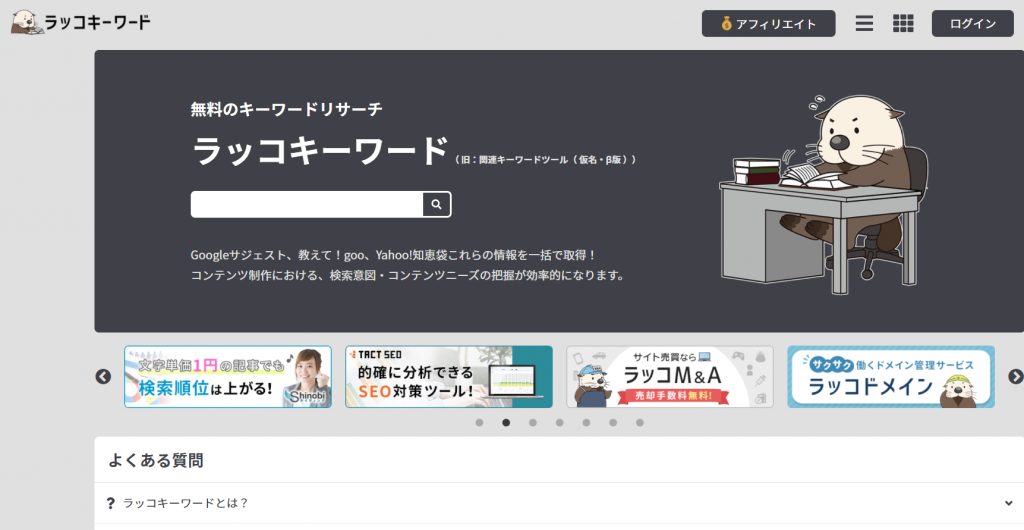
「これさえ入れておけば大丈夫」というツールが、ラッコキーワードです。別名「β版」とも言われ、キーワードツールとして使用している方は多いのではないでしょうか?
>>ラッコキーワード
ラッコキーワードは、以下の3つがすごい!
①単独キーワード、キーワード+スペース(○○)が圧倒途的に豊富。 ②キーワード+キーワード+スペース(○○) の3つの組み合わせも検索可能。 ③実際のGoogle検索画面にリンクする機能あり
では、3つを掘り下げていきます。
①単独キーワード、キーワード+スペース(○○)が圧倒途的に豊富。

キーワード+スペース(○○)に関してはA~Z、50音、数字にも対応しているからかなり検索できます。Google以外のサジェストも検索できそうですが、Googleだけで十分だと思います。
② キーワード+キーワード+スペース(○○) の3つの組み合わせも検索可能。

各キーワード+スペースの右横に以下のマークがあると思いますが、ここをクリックすると、 キーワード+キーワード+スペース(○○) の複合キーワードも検索することができるのです。しかも、たくさん♪ありがたいですよね。
③実際のGoogle検索画面にリンクする機能あり

先ほどと同じく、各キーワード+スペースの右横に以下のマークがあると思いますが、ここをクリックすると実際の検索画面に飛ぶことができます。そこの検索画面に出てくるライバルブロガーの記事やサイトを見て、参考にすることもできます。
デメリットは1つだけ!
ここには注意しましょう!
キーワードプランナー

キーワードプランナーはGoogleが提供するキーワードツールで、『Google広告』の中にそれはあります。
>>キーワードプランナー
キーワードプランナーの検索画面に「ブログ」と入力すると、以下のように表示されます。
人気順に表示され、かつ右横にはクリック単価が表示されるのです。非常に需要の高いキーワードで記事を作成したい方はおすすめです。また、Google adsense(グーグルアドセンス)やGoogle広告に興味ある方は高単価な記事作成にも役立てることができます。
メリットとデメリットをまとめると以下のような感じです↓
登録が少し大変ですが、Google AdSenseで収入を得たい方は要チェックです!
キーワード選定してからのブログ作成が大切
本日紹介したキーワードツールを使って、キーワードの選定ができたらその後、記事作成をしていきましょう。
大切なのは
①キーワードを軸に記事を書くこと
②1.にキーワード、2.にネタ探しである
ネタを先に考えるのではなく、キーワードを先に考える。
私の場合ブログコンセプトの半分が「福岡」ですが、「福岡」とキーワードツールに打つと、「観光」という言葉が予測変換として上がってきます。
そうなった場合、タイトルや見出し、記事中に「福岡」「観光」という言葉を入れることは大事になります。

「地名」の場合、「地名」を打つと、「ランチ」か「居酒屋」があがってきます。そのテーマにする「地名」と「ランチ」もしくは「居酒屋」と言う言葉を入れることがポイントとなります。
上記のキーワードツールを使って、今お話しした感じでぜひブログ構築をしていきましょう。
本日お伝えしたキーワードのお話はSEO対策するうえで非常に大事なことです。他のSEO対策のやり方を書いた記事を過去作成しているのでこちらも参考にされてください。
まずは本日お伝えした内容は実践していきましょう。そして、もっとブログアクセスを上げたい方は上記の記事に記載されていることも実践されてください。





コメント